Si seguimos a muchos medios de comunicación o seguimos a gente muy famosa nos puede pasar que nuestro “TL” tenga tantos “tuits” que no te de tiempo a leer todos, además de que los tuits verdaderamente interesantes se pierden en el bosque de la excesiva información.
Para evitar esto existen en Twitter las listas. Para crear una lista hay que ir al menú de arriba y pulsar en la silueta de cabeza que hay ahí. Se abre un desplegable que, entre otras cosas, tiene la opción “Listas”. Abrimos “Listas” y ahí podemos ver el botón “crear lista” , lo pulsamos y nos aparece un formulario llamado “Crear lista nueva” en el que ponemos: El nombre de la lista, una pequeña descripción y si va a ser pública o privada. Después pulsamos “guardar lista” y ya está nuestra lista funcionando.
Para añadir tuiteros/as a tus listas yo utilizo esta manera: Hago click sobre el nombre del tuitero/a y al lado del botón “seguir o dejar de seguir” hay otra silueta en la que al pulsarla nos sale la opción de “Agregar o quitar de las listas”, abrimos esta y elegimos la lista en la cual deseamos agregar al tuitero/a. Cerramos todo y ya está agregada esa persona. Para quitar a alguien de la lista hacemos lo mismo que antes pero desmarcando la lista de la que queremos quitar a esa persona.
Ahora podemos dejar de seguir a todos esos medios de comunicación que tuitean cada mínuto o al famoso o famosillo que contesta a sus fans todo el rato. Es una manera más cómoda de utilizar Twitter.
domingo, 6 de mayo de 2012
domingo, 11 de marzo de 2012
Convierte-todo
Esta vez os voy a poner por aquí un enlace a una aplicación on-line que es capaz de convertir casi de todo: Vídeo, documentos, archivos de sonido, archivos para e-book, archivos de comprensión, imágenes, ...
Se llama "Online converter" y se accede desde AQUI . Desde la página de bienvenida ya se tiene acceso al funcionamiento de este conversor, se elige como qué se desea guardar el archivo, imagen, vídeo, etc. y se pulsa "GO". En la página que nos sale se nos pide explorar en nuestro PC donde está el archivo que queremos transformar o la URL de origen del archivo, si no lo tenemos en nuestro equipo. Apretamos "Convert file" y ya está, cuando termina la conversión el archivo resultante estará en tu carpeta de "descargas" o de la carpeta en que se guardan tus downloads.
Como se puede comprobar una sencilla y rápida manera de manejar archivos. Naturalmente es gratis.
Se llama "Online converter" y se accede desde AQUI . Desde la página de bienvenida ya se tiene acceso al funcionamiento de este conversor, se elige como qué se desea guardar el archivo, imagen, vídeo, etc. y se pulsa "GO". En la página que nos sale se nos pide explorar en nuestro PC donde está el archivo que queremos transformar o la URL de origen del archivo, si no lo tenemos en nuestro equipo. Apretamos "Convert file" y ya está, cuando termina la conversión el archivo resultante estará en tu carpeta de "descargas" o de la carpeta en que se guardan tus downloads.
Como se puede comprobar una sencilla y rápida manera de manejar archivos. Naturalmente es gratis.
Etiquetas:
Utilidades
sábado, 25 de febrero de 2012
Windows Live Writer
Una forma muy cómoda de añadir nuevas entradas a tus blogs. Un editor de escritura en el que vas añadiendo tus cuentas de blog para poder publicar entradas nuevas desde él.
Desde la página de writer podemos descargar este editor. Una vez descargado se instala en tu ordenador como otra aplicación cualquiera. Cuando abres writer por primera vez te sale una ventana en la que te pregunta que tipo de blog quieres editar desde writer
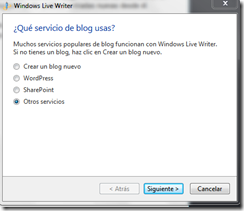
Si los que salen por defecto no son los tuyos pulsa “Otros servicios” y dale a “Siguiente”.
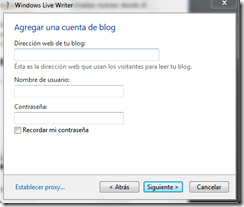
Rellena los datos que te piden ahí y dale a “Siguiente”.
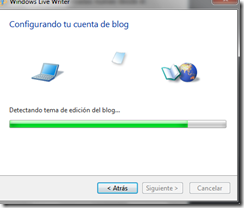
Si sale todo bien te aparece el nombre de tu blog y si quieres compartir tu blog en windows live.
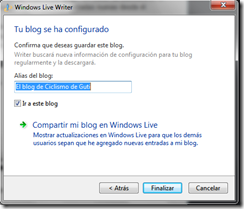
Le das a “Terminar” y te lleva a la página principal del editor.
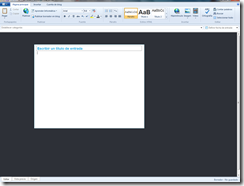
Ahí ya puedes elegir el que va a ser el título de tu post, así como la categoría en la que va a ser publicado ese post. Si te fijas en la barra de menús de writer verás que tiene una serie de botones muy útiles: Un botón de ortografía, otro para añadir hipervínculos a una frase o palabra, uno de insertar imagen y otro de insertar video. Estos dos últimos son muy rápidos y te insertan una imagen o un vídeo casi al instante. También tienes elección de fuente y de tamaño de fuente, estilos de HTML para añadir párrafos, títulos, etc. Como un editor de blogger pero más completo y más rápido.
Una vez terminado tu post tienes la opción de guardarlo en tu PC en modo local (para luego hacer más cambios) o guardarlo en tu blog como un borrador. Si eliges esta última luego en el botón superior de writer puedes elegir “Publicar” el borrador que has guardado.
Este post está hecho desde Writer. No ha quedado mal. Como siempre: Hacer click en las fotos para verlo mejor.
Desde la página de writer podemos descargar este editor. Una vez descargado se instala en tu ordenador como otra aplicación cualquiera. Cuando abres writer por primera vez te sale una ventana en la que te pregunta que tipo de blog quieres editar desde writer
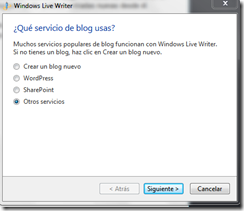
Si los que salen por defecto no son los tuyos pulsa “Otros servicios” y dale a “Siguiente”.
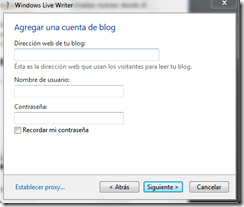
Rellena los datos que te piden ahí y dale a “Siguiente”.
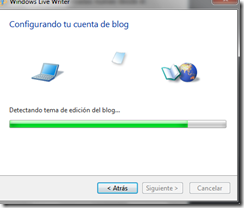
Si sale todo bien te aparece el nombre de tu blog y si quieres compartir tu blog en windows live.
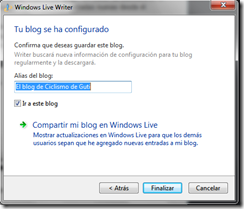
Le das a “Terminar” y te lleva a la página principal del editor.
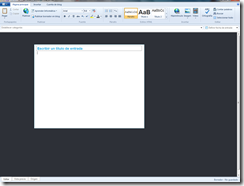
Ahí ya puedes elegir el que va a ser el título de tu post, así como la categoría en la que va a ser publicado ese post. Si te fijas en la barra de menús de writer verás que tiene una serie de botones muy útiles: Un botón de ortografía, otro para añadir hipervínculos a una frase o palabra, uno de insertar imagen y otro de insertar video. Estos dos últimos son muy rápidos y te insertan una imagen o un vídeo casi al instante. También tienes elección de fuente y de tamaño de fuente, estilos de HTML para añadir párrafos, títulos, etc. Como un editor de blogger pero más completo y más rápido.
Una vez terminado tu post tienes la opción de guardarlo en tu PC en modo local (para luego hacer más cambios) o guardarlo en tu blog como un borrador. Si eliges esta última luego en el botón superior de writer puedes elegir “Publicar” el borrador que has guardado.
Este post está hecho desde Writer. No ha quedado mal. Como siempre: Hacer click en las fotos para verlo mejor.
Etiquetas:
Blogs
domingo, 12 de febrero de 2012
Nuestros archivos on-line
¿Quieres decir adios a tu pen-drive USB para llevar archivos desde tu PC de casa a tu PC del trabajo? La solución es sencilla: guarda tus archivos en la "nube" y accede desde cualquier PC a ellos.
Hay un montón de compañias que se dedican a esto, normalmente nos regalan un par de gigas para guardar gratis nuestros archivos. Si queremos más gigas nos cobrarán por ello.
Una de estas compañías es Dropbox -he hecho un post dedicado a ella-, pero hay otras como Minus, Mimedia , Boxnet, Zumodrive, Gladinet, etc.
Casi todas consisten en instalar una aplicación que nos crea un directorio en nuestro PC para arrastrar ahí los archivos que queremos tener on-line (en la nube). Al arrastrar esos archivos automáticamente quedan guardados en el servidor de esa compañía. Otras no crean ese directorio y permiten directamente arrastrar los archivos que queremos guardar a su web, ese es el caso de Minus. Esta última aplicación es la que más espacio nos da gratis: 50GB, aunque no es la más fácil de usar. La única, que yo sepa, que está en castellano es Dropbox; las demás están en inglés.
Probad alguna de ellas y me comentáis.
Disfrutad.
Hay un montón de compañias que se dedican a esto, normalmente nos regalan un par de gigas para guardar gratis nuestros archivos. Si queremos más gigas nos cobrarán por ello.
Una de estas compañías es Dropbox -he hecho un post dedicado a ella-, pero hay otras como Minus, Mimedia , Boxnet, Zumodrive, Gladinet, etc.
Casi todas consisten en instalar una aplicación que nos crea un directorio en nuestro PC para arrastrar ahí los archivos que queremos tener on-line (en la nube). Al arrastrar esos archivos automáticamente quedan guardados en el servidor de esa compañía. Otras no crean ese directorio y permiten directamente arrastrar los archivos que queremos guardar a su web, ese es el caso de Minus. Esta última aplicación es la que más espacio nos da gratis: 50GB, aunque no es la más fácil de usar. La única, que yo sepa, que está en castellano es Dropbox; las demás están en inglés.
Probad alguna de ellas y me comentáis.
Disfrutad.
Etiquetas:
La nube
Suscribirse a:
Entradas (Atom)